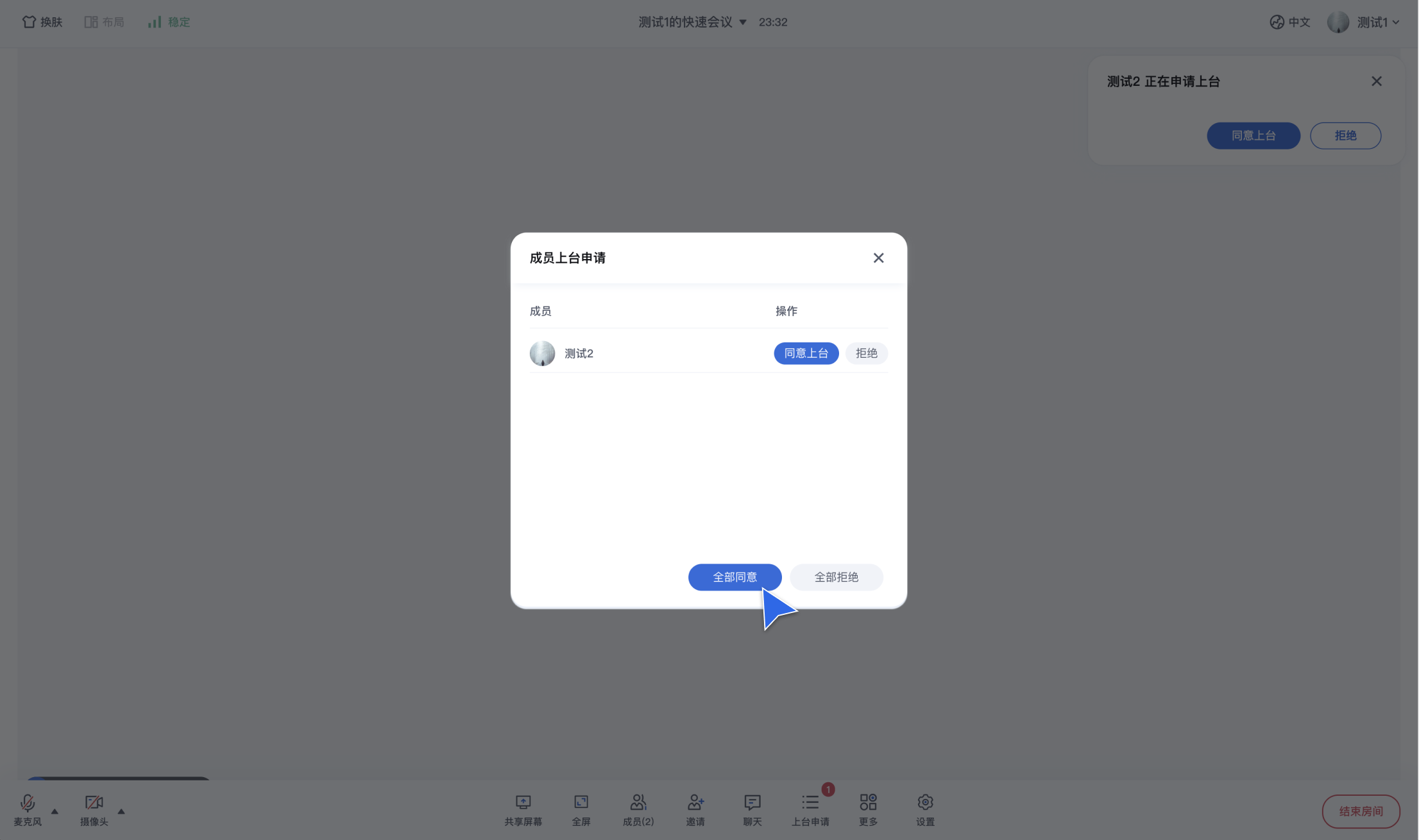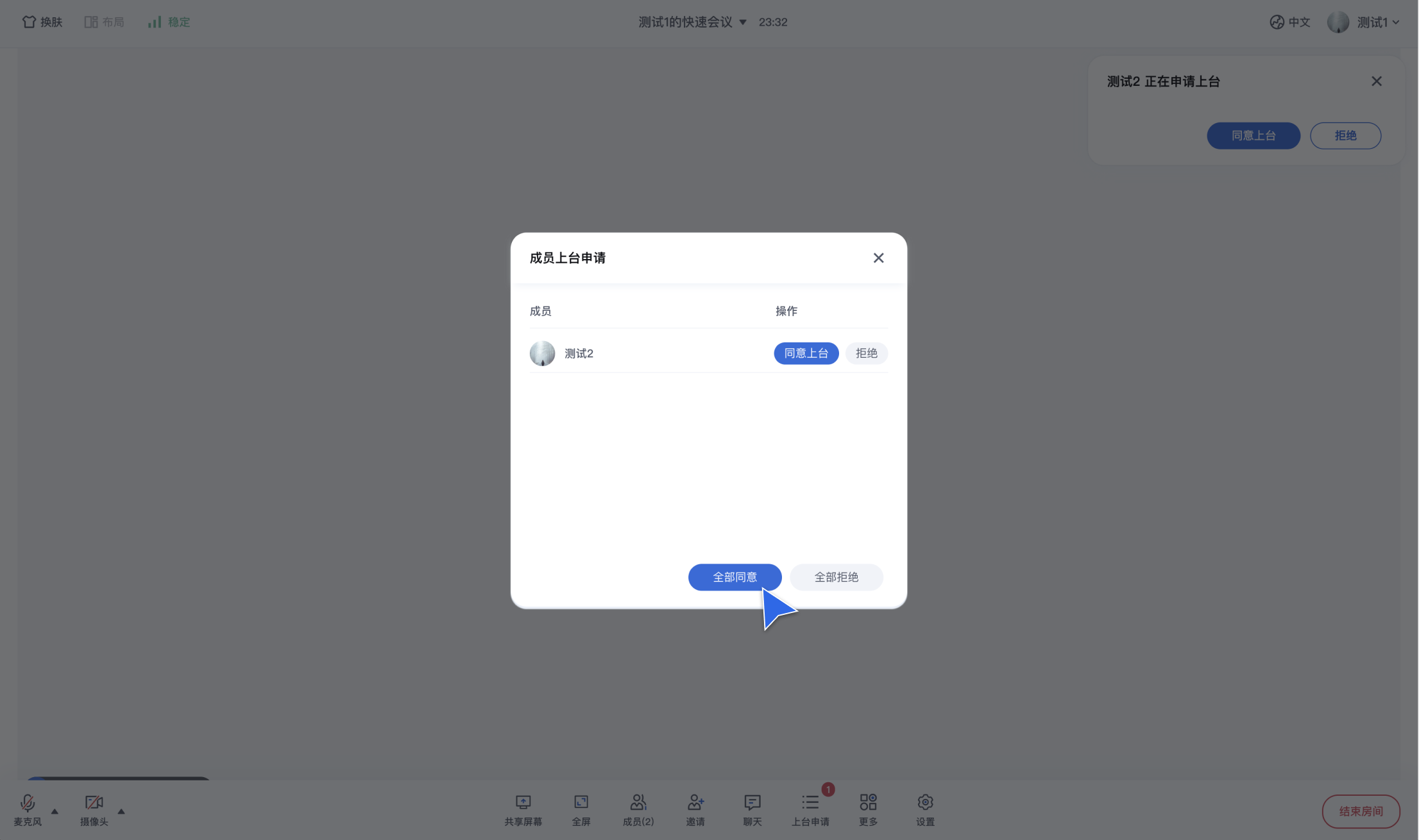本文档将详细介绍
TUIRoomKit会议控制方面的内容,帮助您更好地掌握TUIRoomKit在进会前及会议过程中的相关功能操作。通过本文档,您能够充分利用TUIRoomKit的功能,实现高质量的音视频会议。
Web端和Electron端用户创建并进入房间后,房主或管理员角色通过点击底部工具栏成员按钮,在右侧弹出的成员列表中既可以选中任一普通成员进行禁言、设为管理员等会控操作,也可以对房间内所有成员进行全体静音等会控操作。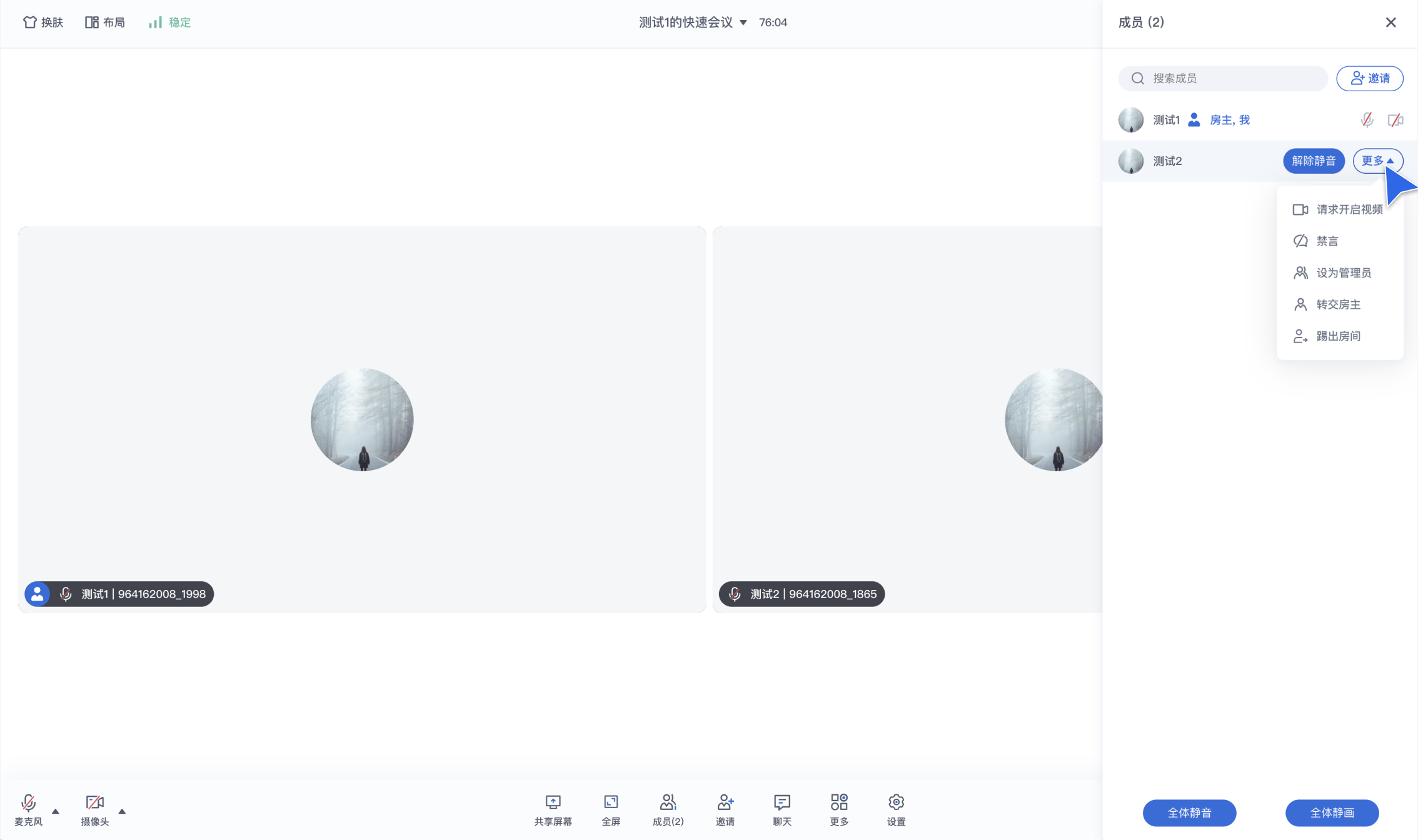
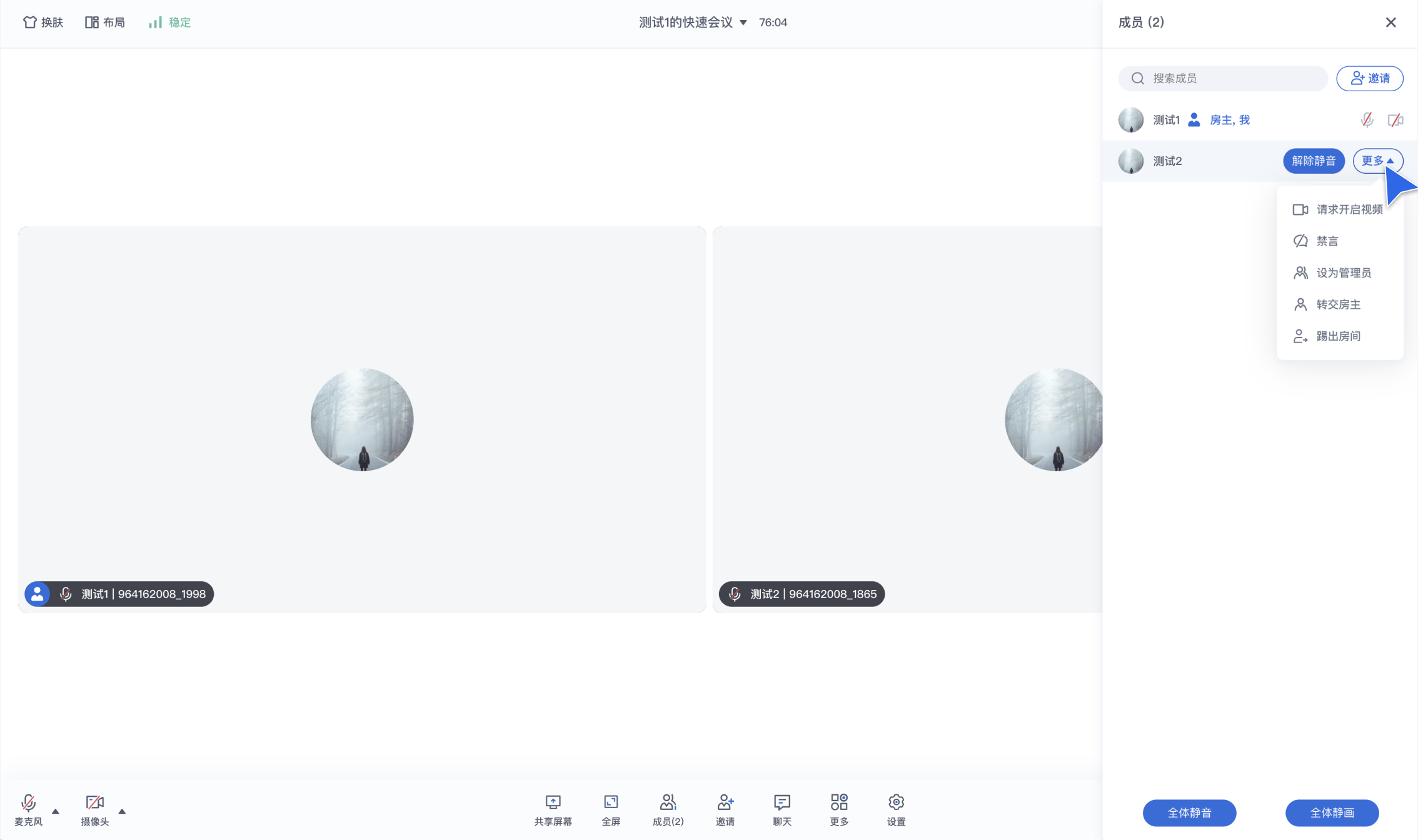
会前控制
在创建并加入房间时,您需要创建并进入房间时预先设定会议的相关参数,通过
TUIRoomKit会前控制的相关功能,确保会议顺利进行。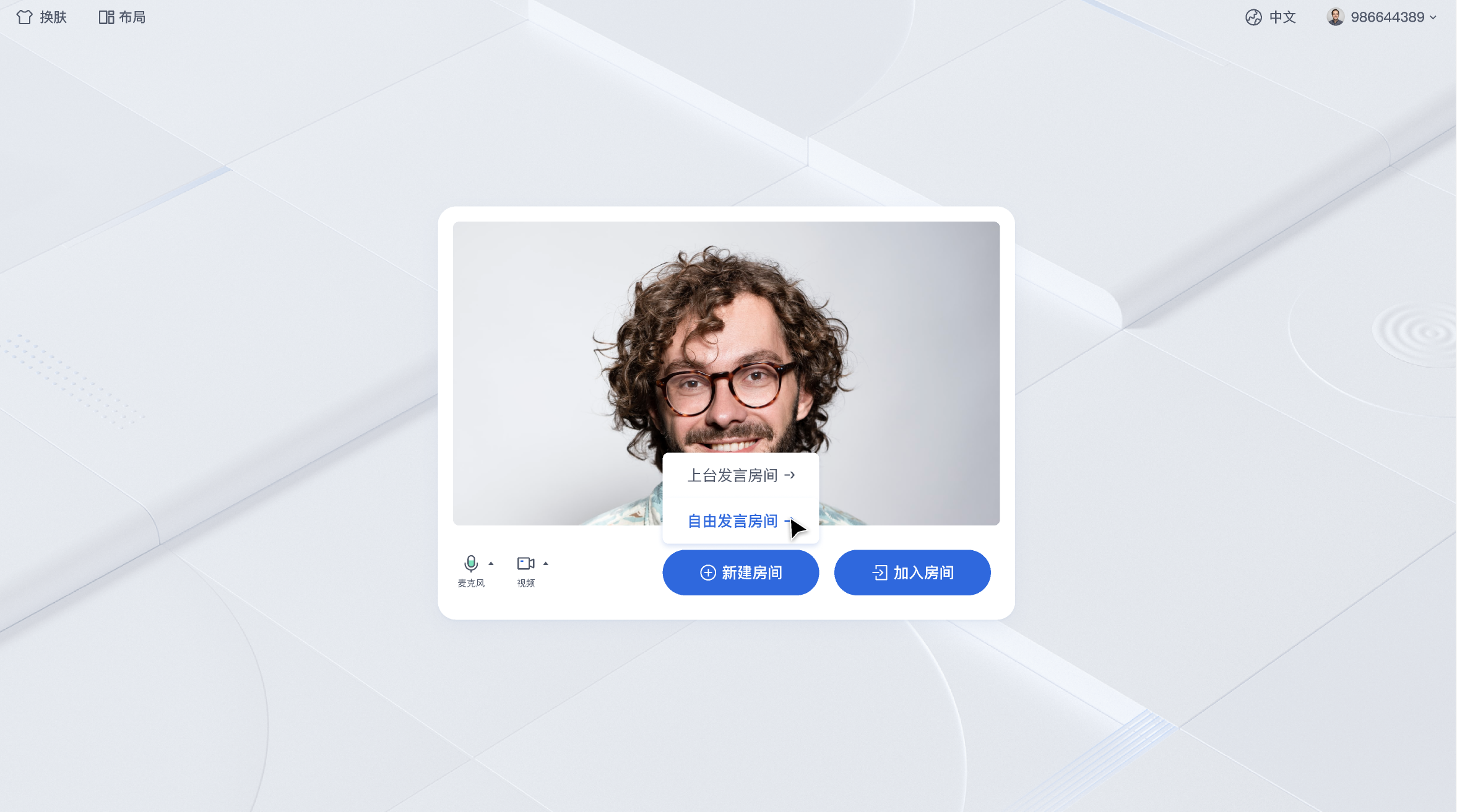
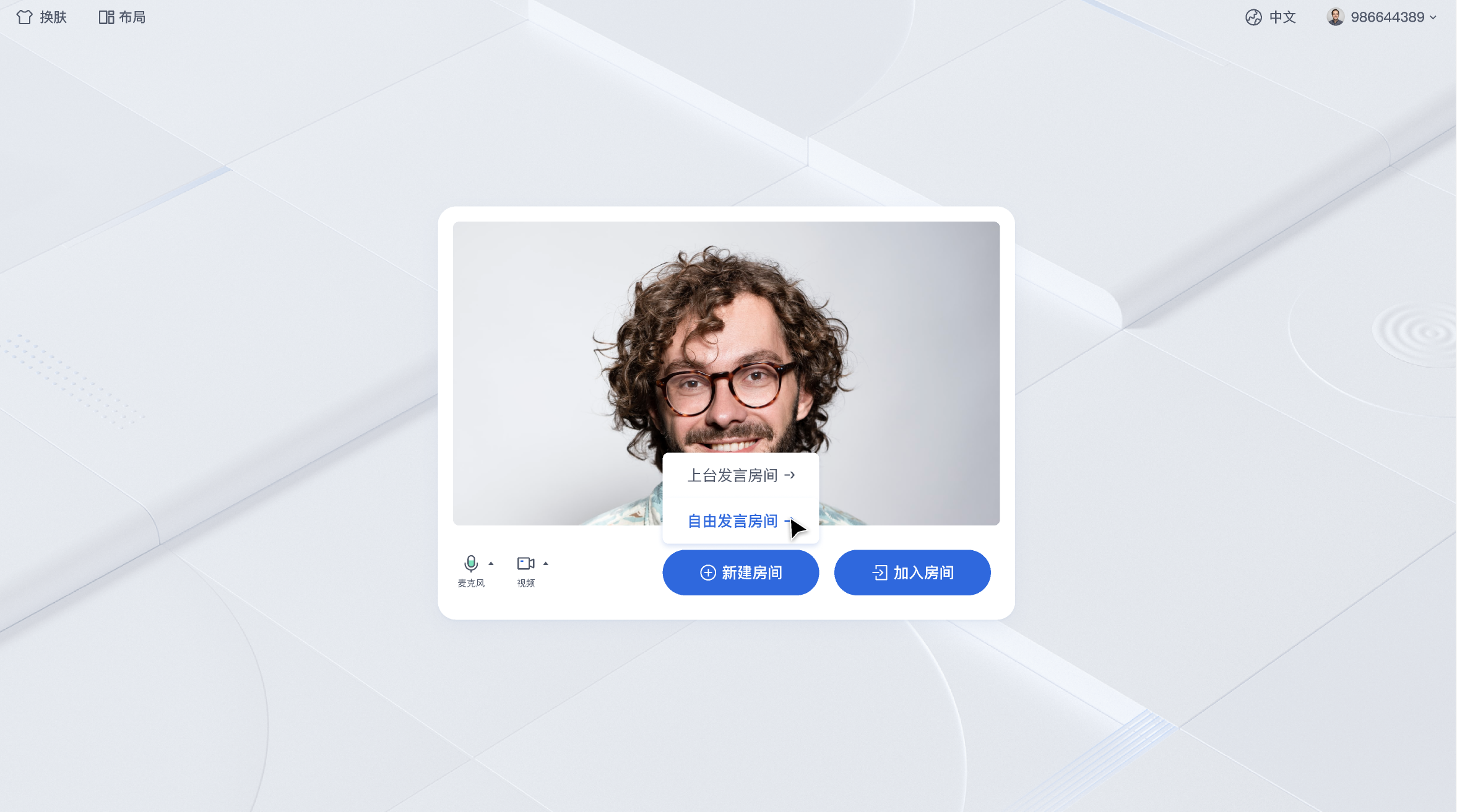
// 注意包的名称,如果您使用 vue2 版本请更改包名为 @tencentcloud/roomkit-web-vue2.7import { conference } from '@tencentcloud/roomkit-web-vue3';conference.start('123456', {roomName: 'TestRoom',isSeatEnabled: false,isOpenCamera: false,isOpenMicrophone: false,});
字段 | 类型 | 含义 |
isSeatEnable | bool | 是否开启上台发言房间(默认为 false) |
isOpenCamera | bool | 是否开启摄像头(默认为 true) |
isOpenMicrophone | bool | 是否开启麦克风(默认为 true) |
注意:
上述是针对上述代码中创建房间并加入房间参数的介绍。如可根据传入 isSeatEnable 参数值的不同来创建自由发言房间和上台发言房间,其中两种两种类型的房间会中控制可操作功能特性也会不同:
自由发言房间:普通用户可以自由进行发言,且自由开关麦克风和摄像头。
上台发言房间:仅台上用户可自由开启或关闭麦克风和摄像头,普通观众可通过举手申请成为台上用户。
会中控制
管理自由发言房间
房间类型为自由发言房间时,房主或管理员可以在成员 > 在成员列表中管理会中所有成员。
主持人或管理员可以选中任一成员进行单独管控:对其解除静音/静音,还可以点击更多进行请求开启视频/关闭视频、禁言/解除禁言、设置为管理员、转交主持人、踢出房间等操作。
主持人或管理员可以对房间内所有成员进行全体管控:全体静音/解除全体静音或全体禁画/解除全体禁画。
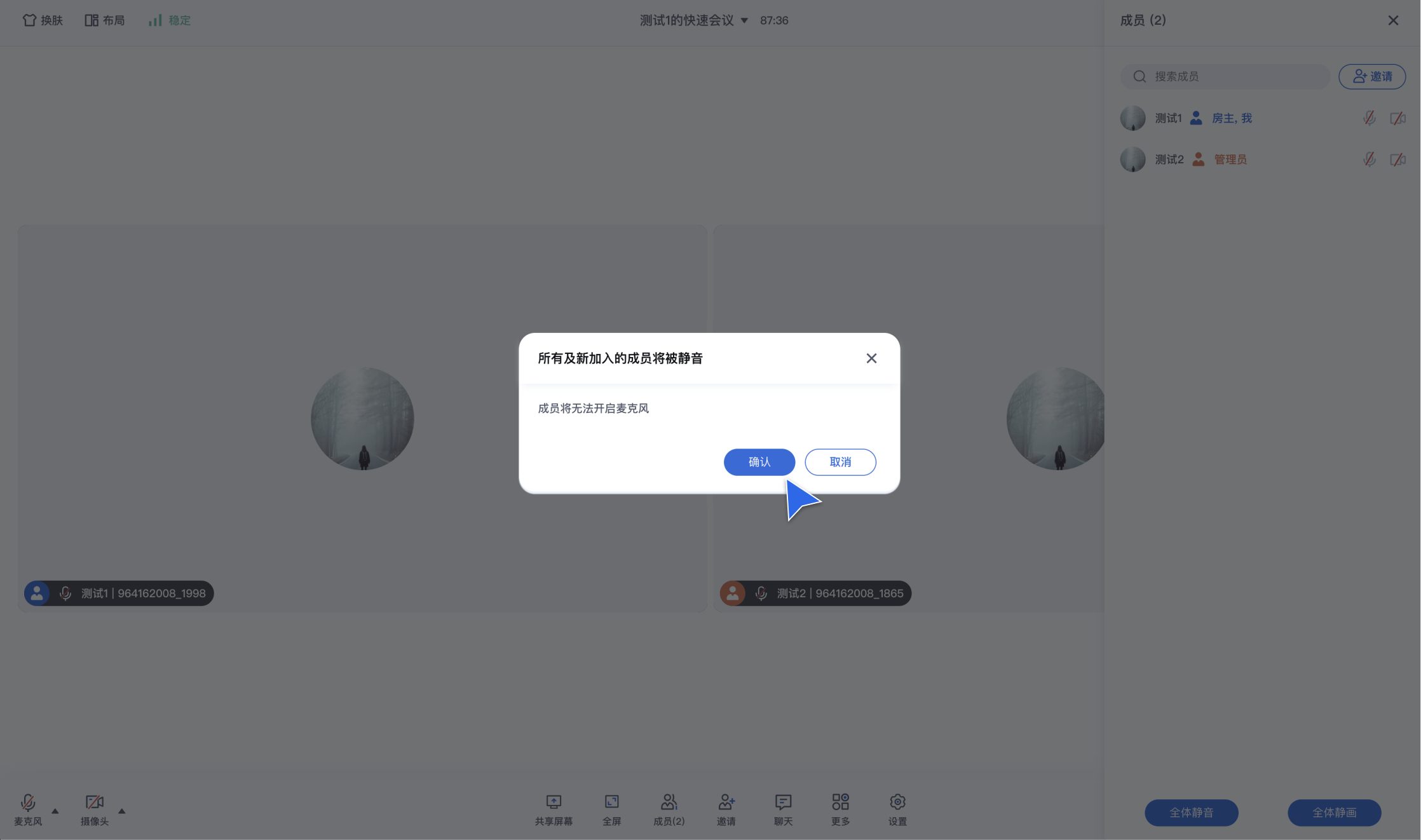
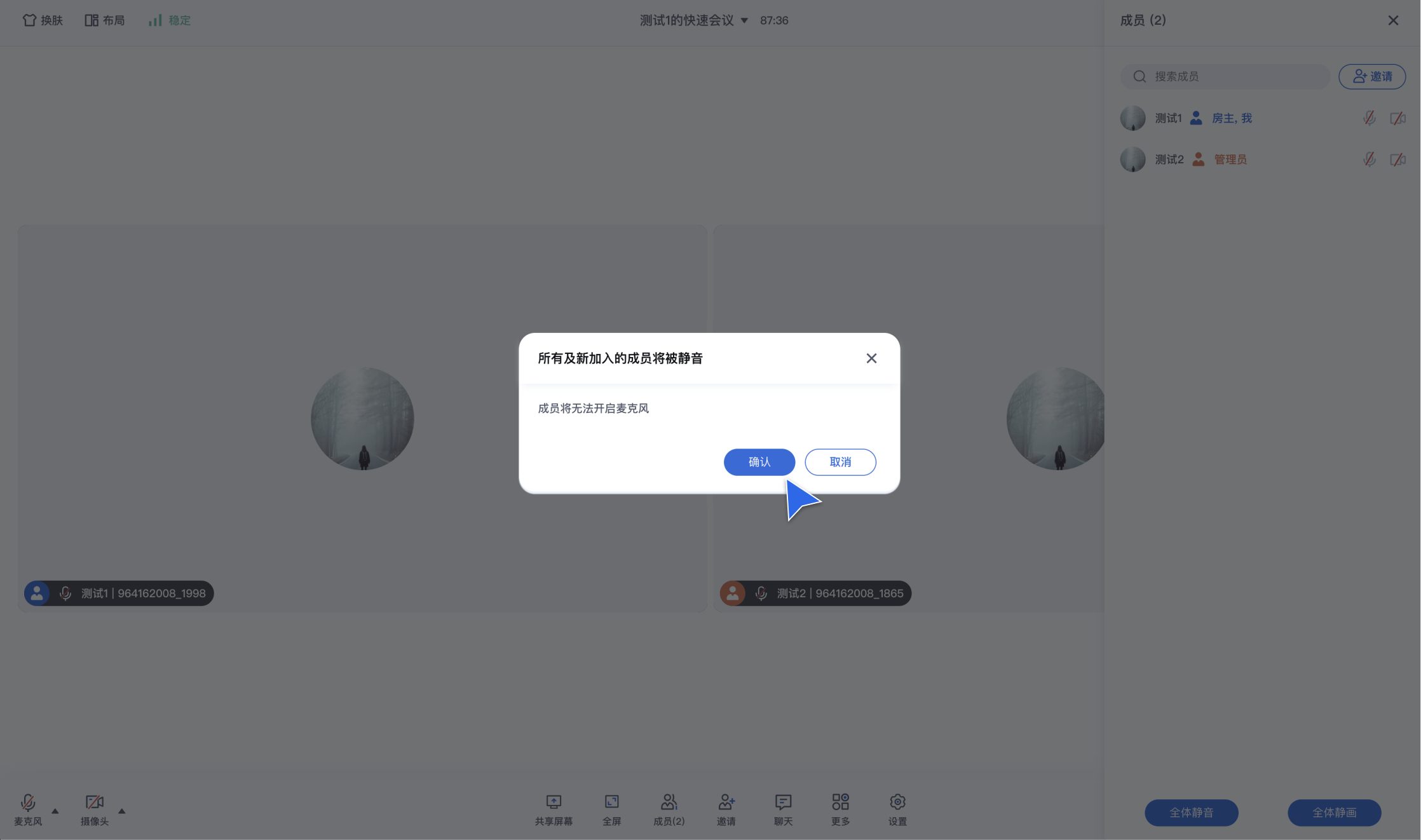
管理上台发言房间
房间类型为上台发言房间时,房主或管理员除了在成员 > 在成员列表中管理会中成员之外,还可以在上台申请中针对选中成员的上台状态进行管理。
主持人或管理员可以选中任一普通成员进行单独管控:除了自由发言房间包含的解除静音/静音、开启视频/关闭视频、禁言/解除禁言、设置为管理员、转交主持人、踢出房间之外,上台发言房间独有的邀请上台、同意上台/拒绝上台和下台等操作。
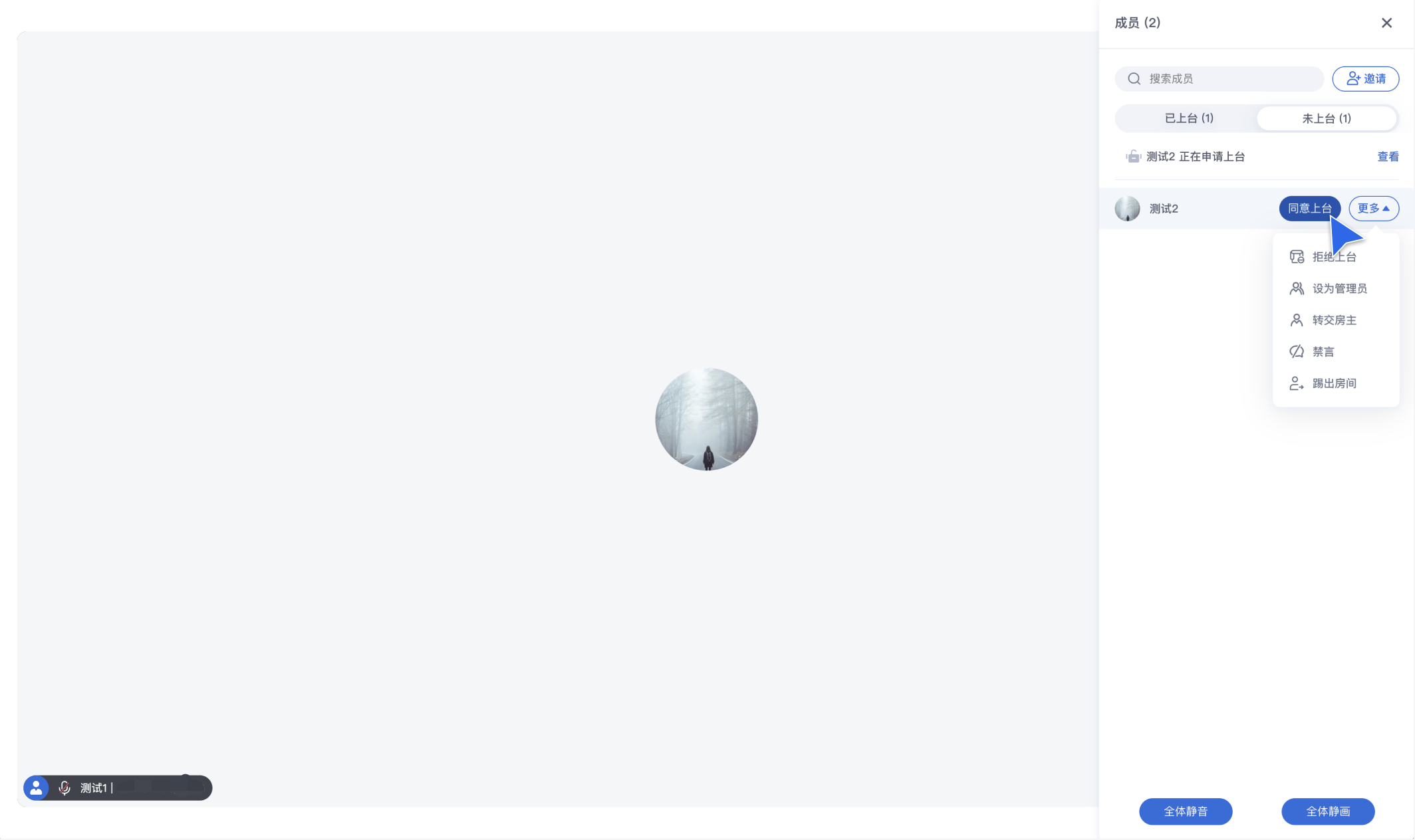
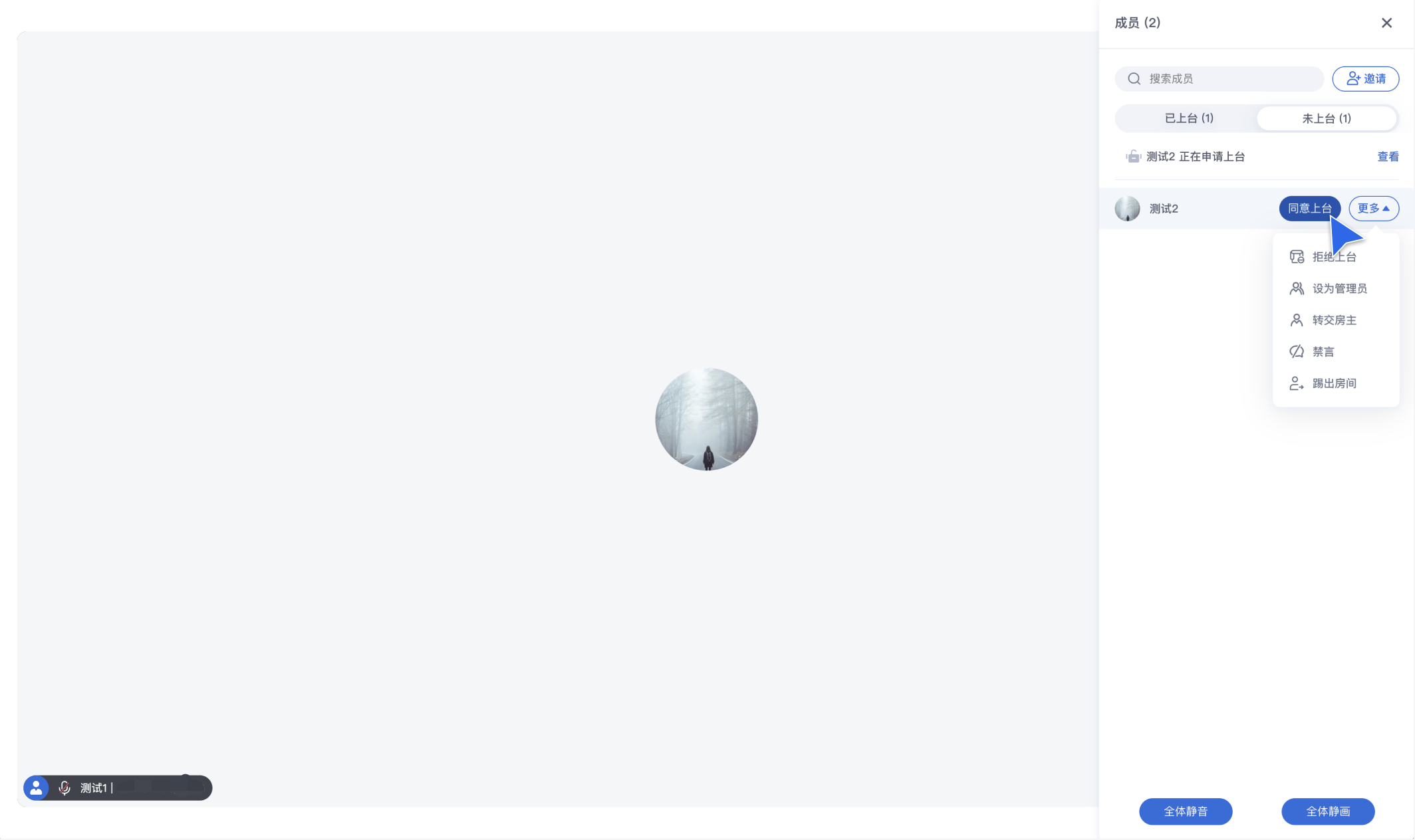
主持人或管理员可以对房间内已申请申请上台成员进行状态管理:可在上台申请中对选中成员进行同意或拒绝,或对所有进行上台申请成员进行全部同意或全部拒绝处理。